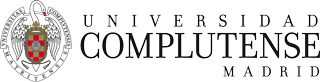Preguntas frecuentes (FAQ)
Curso 2022/23
Modificar el tiempo de expiración de una grabación de Teams
20 oct 2022 - 10:31 CET
En cualquier grabación realizada con Teams podemos fijar un tiempo de expiración, que si no lo
modificamos se establece de manera predeterminada en 60 días.
Para modificar este tiempo de expiración tenemos que dirigirnos a la grabación que deseamos
modificar, que se encuentra dentro de la pestaña “Publicaciones” del canal en el que se haya
realizado la grabación.
Buscamos la grabación y pulsamos en “aquí”
Nos lleva a la ubicación de la grabación en Sharepoint (https://ucomplutense.sharepoint.com/sites/......)
Nota: Si no vemos la ventana anterior, tenemos que desplegar toda la conversación que la contiene,
pulsando en el icono de la pequeña flecha gris.
Y vemos, debajo del video grabado, esta opción:
Si pulsamos en ella podemos cambiar el plazo, fijar una fecha de expiración o como último
recurso “quitar expiración” (opción no recomendada esta última por problemas de cuota
del almacenamiento con Microsoft).